Hier zijn de oplossingen voor het probleem met uw iPhone/iPad-screenshot dat niet werkt [2025]
Die ene knopcombinatie waarmee je normaal gesproken het perfecte moment op je iPhone of iPad vastlegt, maar opeens niet meer. Schermafbeelding iPhone/iPad werkt niet is een veelvoorkomende frustratie, en gelukkig vaak oplosbaar. Nu je ermee te maken hebt, ben je hier aan het juiste adres. Dit bericht heeft 8 uitgebreide oplossingen verzameld voor het probleem dat je iPad of iPhone geen screenshots maakt. Zorg dat je iPad of iPhone weer werkt en maak moeiteloos alles vast en deel het!
| Repareren | Effectiviteit |
| Controleer de schermafbeelding-knopcombinatie | Hoog – Soms wordt de oorzaak gezocht in het verkeerd indrukken van knoppen. Controleer of de knoppen goed werken om het probleem te verhelpen. |
| AssistiveTouch inschakelen voor iPhone/iPad Schermafbeelding | Hoog – Als de knoppen niet werken, biedt dit een alternatieve manier om schermafbeeldingen te maken. |
| Forceer een herstart van uw iPhone of iPad | Gemiddeld – Verhelpt tijdelijke storingen die de schermafbeeldingfunctionaliteit beïnvloeden. |
| Controleer of er een screenshotbeperking is | Gemiddeld – Beperkingen kunnen het maken van schermafbeeldingen in sommige toepassingen blokkeren. Het opheffen van deze beperkingen kan helpen. |
| Maak een screenshot met 3D Touch | Laag – Dit is geen universele oplossing en werkt alleen op oudere apparaten. |
| Update naar de nieuwste iOS/iPadOS | Gemiddeld – Hiermee kunt u bugs oplossen, maar het houdt niet altijd direct verband met het schermafbeeldingsprobleem. |
| Alle instellingen resetten | Gemiddeld – Kan configuratieproblemen oplossen, maar reset de voorkeuren voor het hele systeem. |
| Screenshot op iPhone/iPad met AnyRec Screen Recorder | Hoog – Een effectieve alles-in-één oplossing die screenshots maakt van uw iPhone/iPad-scherm wanneer alle methoden falen |
Controleer de schermafbeelding-knopcombinatie
Als je iPhone of iPad geen screenshots kan maken, kan het probleem te wijten zijn aan de knoppencombinatie. Verschillende modellen hebben verschillende knoppencombinaties voor het maken van screenshots, dus het is cruciaal om eerst deze te controleren.
- • Gebruik voor iPhones met Face ID de knoppen "Zijde + Volume omhoog". Druk voor iPhones met een thuisknop tegelijkertijd op de knoppen "Home + Zijde".
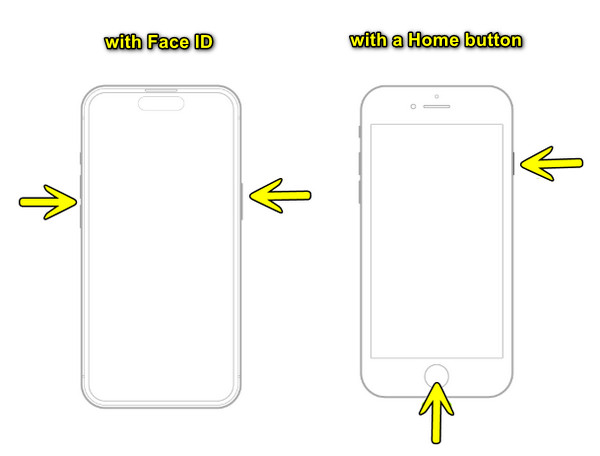
- • Voor iPads zonder thuisknop drukt u tegelijkertijd op de knoppen 'Boven' en 'Volume omhoog'. En voor iPads met een thuisknop drukt u tegelijkertijd op de knoppen 'Boven' en 'Thuis'.
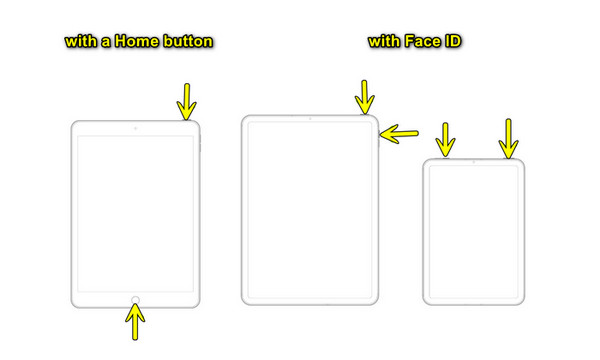
AssistiveTouch inschakelen voor iPhone/iPad Schermafbeelding
Een andere eenvoudige oplossing om het probleem met een niet-werkende schermafbeelding op een iPhone of iPad te verhelpen, is AssistiveTouch te gebruiken, vooral als de knoppen niet reageren. Volg deze stappen:
- 1. Ga in 'Instellingen' naar 'Toegankelijkheid', tik op 'Aanraken' en selecteer vervolgens 'AssistiveTouch'.
- 2. Zet daar de schakelknop AAN, er zal een zwevende cirkelknop op uw scherm verschijnen.
- 3. Zodra je erop tikt, ga je van 'Apparaat' naar 'Meer' naar 'Schermafbeelding'.
Forceer een herstart van uw iPhone of iPad
Een geforceerde herstart kan veel tijdelijke problemen verhelpen die mogelijk de reden zijn waarom je iPhone/iPad-screenshots niet werken. Het is een eenvoudige herstart die je apparaat een frisse start geeft, en er gaan geen gegevens verloren bij deze methode.
- • iPhone 8 en later, of iPad met Face ID. Druk kort op de volumeknop omhoog en doe hetzelfde met de volumeknop omlaag. Houd vervolgens de zijkant ingedrukt totdat het logo op je scherm verschijnt.
- • iPhone 7 en 7 Plus. Houd de knoppen 'Volume omlaag' en 'Aan/uit' tegelijk ingedrukt en laat ze los zodra u het Apple-logo ziet.
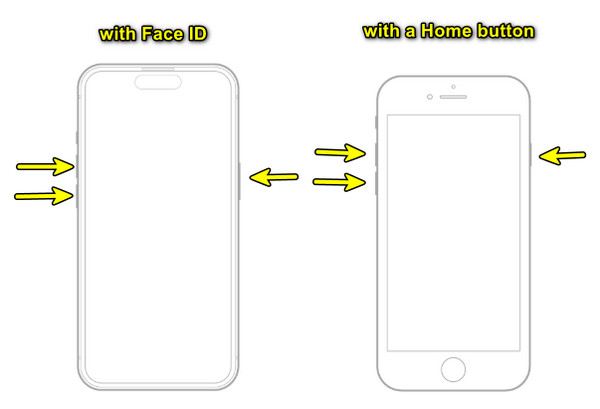
- • iPhone 6s en ouder, of een iPad met een thuisknop. Houd de knoppen 'Home' en 'Boven' tegelijk ingedrukt en laat ze los zodra het Apple-logo verschijnt.
Controleer of er een screenshotbeperking is
Sommige apps, met name apps met gevoelige content zoals streamingdiensten zoals Netflix, kunnen schermafbeeldingen beperken. Als je iPhone of iPad schermafbeeldingen niet werken, is het dus handig om te controleren of er een beperking is.
- 1. Open 'Instellingen', scrol omlaag en ga naar 'Schermtijd'.
- 2. Tik hier op 'Inhouds- en privacybeperkingen' en zorg ervoor dat deze optie is uitgeschakeld. U kunt ook de 'Toegestane apps' aanvinken om er zeker van te zijn dat schermafbeeldingen niet worden geblokkeerd.
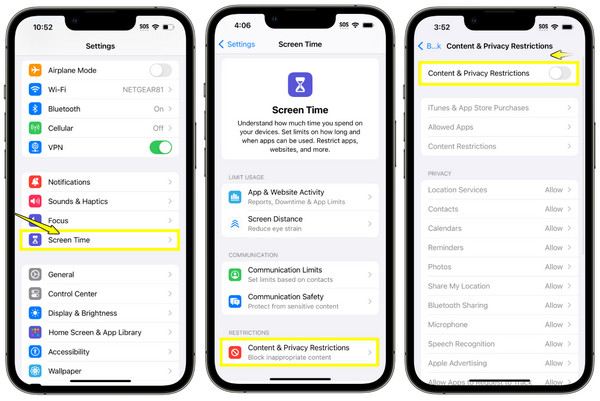
Maak een screenshot met 3D Touch
De volgende oplossing, 3D Touch, voor iPhone-screenshots die niet werken, is alleen beschikbaar voor oudere iPhone-modellen. Hiermee kun je screenshotfunctionaliteit aan een gebaar toewijzen als de knoppen niet werken. Zo werkt het:
- 1. Ga naar de app 'Instellingen', vervolgens naar 'Toegankelijkheid', dan naar 'Aanraking' en dan naar '3D en haptische aanraking'.
- 2. Zorg ervoor dat "3D Touch" is ingeschakeld, ga terug naar de pagina "Touch" en selecteer "AssistiveTouch".
- 3. Selecteer onder 'Aangepaste acties' een gebaar, bijvoorbeeld '3D Touch', en stel hier vervolgens de schermafbeelding op in.
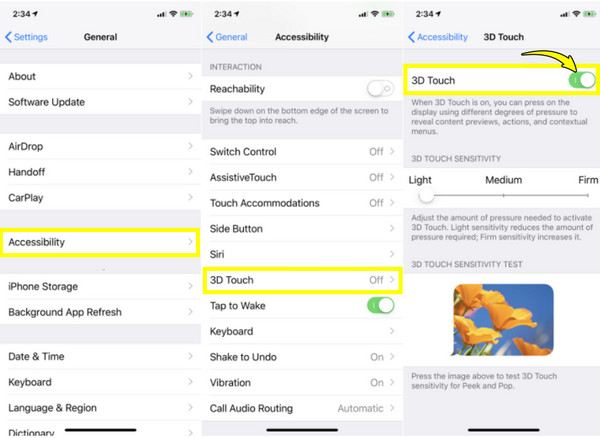
Update naar de nieuwste iOS/iPadOS
Het kan zijn dat je iPhone/iPad-screenshot niet werkt vanwege bugs. Door je iOS-apparaat up-to-date te houden, profiteer je van de nieuwste oplossingen en verbeteringen. Je kunt ook scrollende screenshots maken op de iPhone met de nieuwste versie. Volg de onderstaande stappen:
- 1. Zorg er eerst voor dat uw iOS-apparaat is verbonden met wifi en dat de batterij voldoende vol is.
- 2. Ga vervolgens naar 'Instellingen', 'Algemeen' en 'Software-update'. Als er een update beschikbaar is, tikt u op 'Nu bijwerken'.
Alle instellingen op iPhone/iPad resetten
Als geen van de bovenstaande oplossingen het probleem met de niet-werkende screenshot op je iPhone/iPad verhelpt, kun je alle instellingen resetten. Dit wist niet alle gegevens, maar herstelt wel je voorkeuren naar de standaardinstellingen.
- 1. Ga naar "Instellingen", dan "Algemeen" en dan "iPhone (of iPad) overzetten of resetten".
- 2. Tik op 'Reset' en selecteer 'Reset alle instellingen' uit de opties. Voer vervolgens uw toegangscode in om te bevestigen.
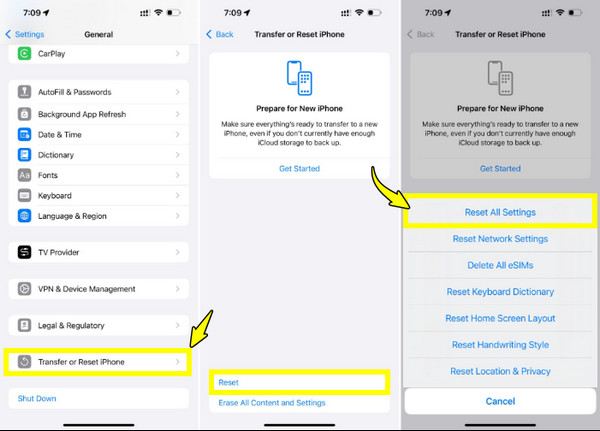
Screenshot op iPhone/iPad met AnyRec Screen Recorder
Wat als niets werkt om het probleem met een niet-werkende iPhone/iPad-screenshot op te lossen? Dan is er een oplossing van derden, zoals AnyRec Screen RecorderHiermee kunt u eenvoudig screenshots van hoge kwaliteit maken en activiteiten vastleggen op uw iOS-apparaten. Het spiegelt uw apparaten naar een pc of Mac, en zodra de verbinding tot stand is gebracht, kunt u op elk moment met één klik screenshots maken. In tegenstelling tot de standaard screenshot-opties biedt dit fantastische programma meer controle, zoals bewerkingstools, aanpasbare sneltoetsen en aanpasbare uitvoerinstellingen. Of u het nu nodig hebt voor tutorials, het maken van content of gewoon een oplossing zoekt voor uw screenshotproblemen, AnyRec Screen Recorder maakt het maken, bewerken en delen van screenshots eenvoudiger.

Spiegel uw iOS-scherm naar uw computer en maak direct schermafbeeldingen.
Maak aantekeningen bij schermafbeeldingen of opnames met tekst, vormen, pijlen, lijnen, enz.
Sla schermafbeeldingen op in JPG, PNG, BMP en meer in uitstekende kwaliteit.
Hiermee kunt u uw snelkoppelingen voor schermafbeeldingen en opnames personaliseren.
Veilige download
Veilige download
Stap 1. Zodra je AnyRec Screen Recorder hebt gestart, kies je de optie 'Telefoonrecorder' uit de opnamemodi. In het nieuwe venster moet je je apparaattype selecteren; kies 'iOS Recorder' voor je iPhone- en iPad-screenshots.

Stap 2. Selecteer vervolgens het tabblad 'Schermspiegeling'. Ga vervolgens op je iOS-apparaat naar het 'Bedieningspaneel', kies 'Schermspiegeling' en selecteer 'AnyRec Screen Recorder' in de lijst met opties.

Stap 3. Nu het apparaat is aangesloten op uw computer, kunt u uw iOS-scherm op uw computer zien. Navigeer naar uw iOS-apparaat en klik vervolgens op de knop 'Snapshot' op de computer om maak screenshots van iPhone en iPad.
Conclusie
Wanneer de iPhone/iPad-screenshot niet werkt, lossen alle bovenstaande oplossingen een specifiek potentieel probleem op, of het nu gaat om een hardwareprobleem, bugs, storingen of een beperkte instelling. Als geen van deze oplossingen het probleem verhelpt, kunt u AnyRec Screen Recorder gebruiken. Dit programma biedt een naadloze manier om Maak screenshots op je iPhone- en iPad-scherm Met geavanceerde functies zoals spiegelen, vastleggen met één klik en ingebouwde bewerkingstools. Voor een alles-in-één pakket is dit de ideale plek om ervoor te zorgen dat je nooit vastzit met het vastleggen van wat er op je scherm staat.
Veilige download
Veilige download



